3 つのステップでオンラインで字幕をビデオに焼き付ける
字幕を追加すると、コンテンツの世界的なリーチが拡大するだけでなく、他の言語を話す他の国の人々があなたのビデオをより簡単に翻訳できるようになります。
しかし、そのようなタスクを実行するのは簡単ではありませんよね?従来はそうでした。信頼できるソースからダウンロードしないと、時間とコストがかかり、場合によっては危険でさえある、ある種の専門的な編集ソフトウェアが必要でした。
しかし、今では物事ははるかに簡単です。独自の字幕をオンラインで無料でビデオに書き込むことができます。必要なのは、Web ブラウザーとインターネット接続だけです。どうぞ!
<オール>クリップをアップロード
まず、ブラウザ (任意のブラウザ) を開き、Clideo の Video Subtitle Maker にアクセスします。これの優れた点は、iPhone または Android デバイスから Windows または Mac コンピュータまで、インターネット接続があればどこからでもアクセスできることです。
現在、ツールにクリップをアップロードする方法は 2 つあります。それらは次のとおりです:
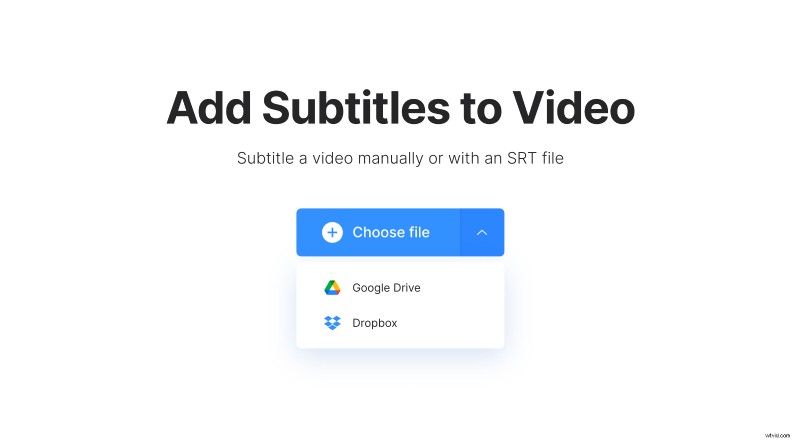
- デバイスのストレージ ドライブからクリップをアップロードするには、[ファイルを選択] ボタンをクリックするだけです。
- Dropbox または Google ドライブのクラウド ストレージ アカウントから動画を直接アップロードするには、[ファイルを選択] ボタンの横にある下矢印をタップすると、ドロップダウン メニューにオプションが表示されます。
ビデオに字幕を書き込む
次に、字幕をキャプションまたは字幕 (.SRT) ファイルとして入力するオプションが表示されます。後者は、ビデオの字幕が既にある場合のみです。そうでない場合は、手動で簡単に追加できます。
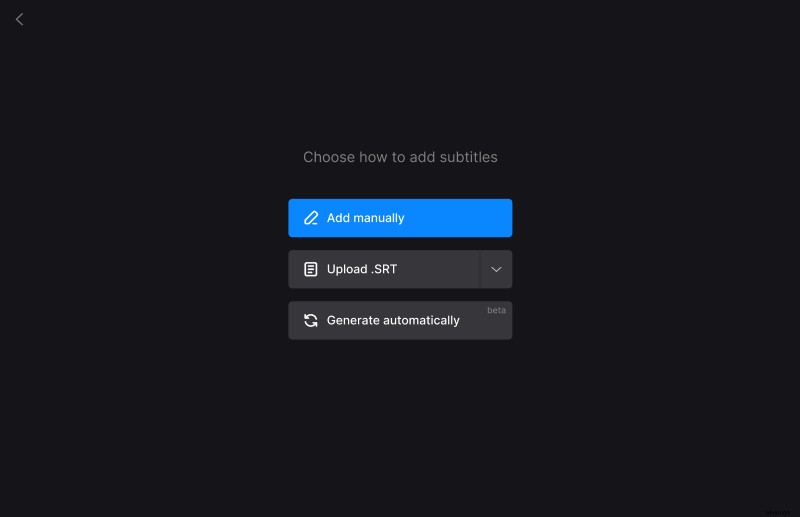
エディターが開いたら、キャプションと、フレームに表示するクリップ内のタイミングを追加します。
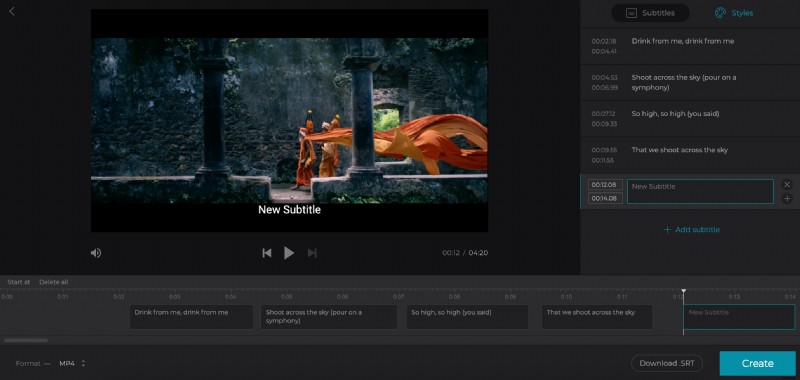
字幕はすべて書き終わりましたか? 「スタイル」タブをタップするだけで、フォント、色、背景、サイズ、配置を選択できます。下部に [.SRT をダウンロード] ボタンが表示されます。これは、キャプションを SRT ファイルとして個別に保存する場合に使用できます。

左下で MP4、MKV、AVI、MOV などからビデオ形式を選択できます。
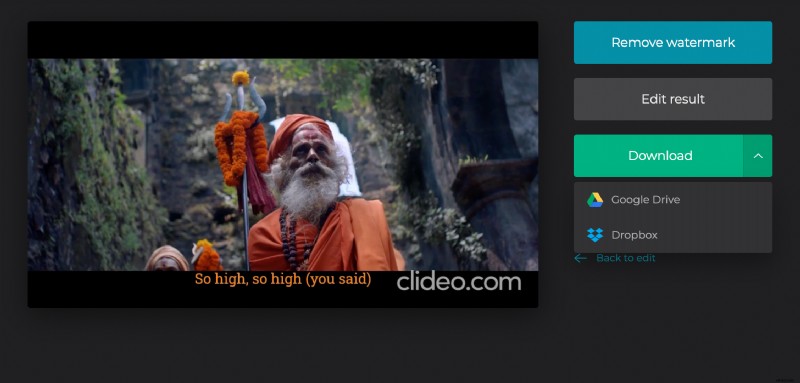
次に、右下にある青色の [作成] アイコンをタップすると、字幕のビデオへの書き込みが開始されます。
字幕付きのクリップをダウンロード
すべての作業が完了したら、クリップをプレビューして、思い通りになっていることを確認できます。よろしければ、[ダウンロード] ボタンをタップしてデバイスに保存してください。
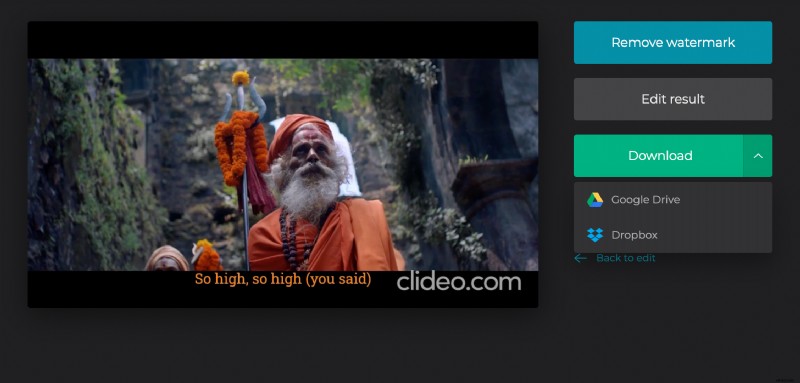
以前と同様に、下矢印を使用して Dropbox または Google Drive に直接アップロードするオプションがあります。
追加の編集が必要な場合は、[編集に戻る] ボタンをクリックするだけで、最初からやり直すことなくエディターに戻ることができます。
